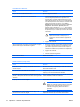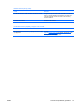Troubleshooting Guide
Solución de problemas de instalación de hardware
Es posible que tenga que volver a configurar el equipo al agregar o quitar hardware, por ejemplo, una
unidad adicional o tarjeta de expansión. Si instala un dispositivo plug and play, el sistema operativo
Windows XP reconoce automáticamente el dispositivo y lo configura en el equipo. Si instala un
dispositivo que no sea plug and play, debe volver a configurar el ordenador después de finalizar la
instalación del nuevo hardware. En el sistema operativo Windows XP, ejecute el Asistente para
agregar hardware y siga las instrucciones que aparecen en pantalla.
¡ADVERTENCIA! Cuando el ordenador está conectado a una fuente de alimentación CA, el
voltaje se aplica siempre a la placa del sistema. Para reducir el riesgo de lesiones personales
por descargas eléctricas, ventiladores giratorios o por tocar superficies calientes, no olvide
desconectar el cable de alimentación de la toma de alimentación de la pared y espere a que los
componentes del sistema se enfríen antes de tocarlos.
Busque el indicador luminoso en la placa del sistema. Si el indicador LED está iluminado, el
sistema todavía tiene energía. Apague el ordenador y retire el cable de alimentación antes de
continuar.
No se reconoce un dispositivo nuevo como parte del sistema.
Causa
Solución
El dispositivo no se ha conectado o instalado correctamente. Asegúrese de que el dispositivo está conectado correcta y
firmemente y que las patillas del conector no están dobladas.
Algún cable de un nuevo dispositivo externo está suelto o los
cables de alimentación no están conectados.
Asegúrese de que todos los cables estén conectados correcta
y firmemente y de que las patillas del cable o conector no estén
dobladas.
El interruptor de alimentación de un dispositivo externo nuevo
no está encendido.
Apague el equipo, encienda el dispositivo externo y, a
continuación, encienda el equipo para integrar el dispositivo
en el mismo.
No aceptó los cambios de configuración que le recomendó el
sistema.
Vuelva a arrancar el equipo y siga las instrucciones para
aceptar los cambios.
Una placa plug and play no se puede configurar
automáticamente al agregarla si la configuración
predeterminada entra en conflicto con otros dispositivos.
Utilice el Administrador de dispositivos de Windows para
anular la selección de la configuración automática de la placa
y seleccionar una configuración básica que no provoque un
conflicto de recursos. También puede utilizar Computer Setup
para volver a configurar o desactivar dispositivos y solucionar
el conflicto entre recursos.
Los puertos USB del ordenador se desactivan en Computer
Setup.
Abra Computer Setup (F10) y active los puertos USB.
14 Capítulo 2 Solución de problemas ESES